vlookup兩個表怎麼匹配相同數據 vlookup函數的使用方法
最近小編收到不少的私信,很多小夥伴在使用wps時想要通過vlookup函數來將兩個表的相同數據進行匹配,卻不知道怎麼操作,想讓小編來教教大傢,為此小編到網上查閱瞭相關資料,總算找到瞭vlookup兩個表匹配相同數據的使用方法,具體內容全部在下面的文章中瞭,大傢趕緊來看看吧。

vlookup兩個表怎麼匹配相同數據?
具體步驟如下:
1.如圖我們有兩張表,一張成績表,一張學生信息表。我們想根據學號把成績匹配到學生表中;
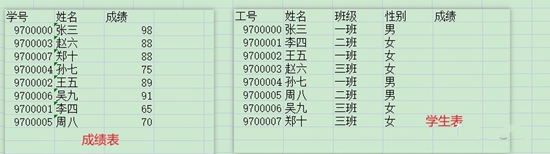
2.此時我們可以使用vlookup函數,第一步,先打開學生表,然後選中E2單元格,在菜單欄依次選擇“公式”—>“插入函數”;
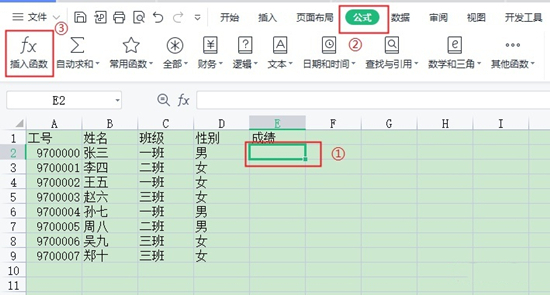
3.然後彈出窗口如下,輸入要使用的‘vlookup’函數名,點確定;
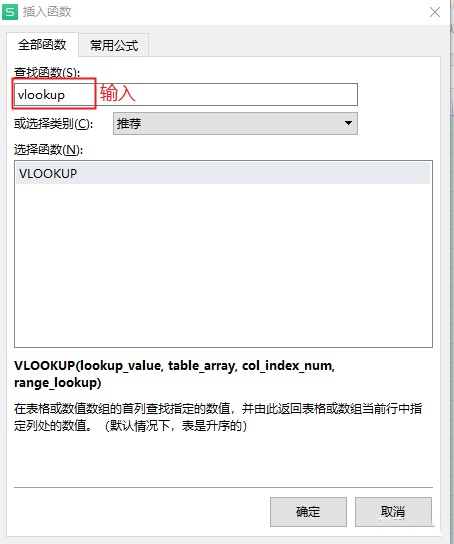
4.如圖,彈出vlookup選擇頁面,“查找值”填寫”A2″,即根據學生表學號進行查找成績表數據;
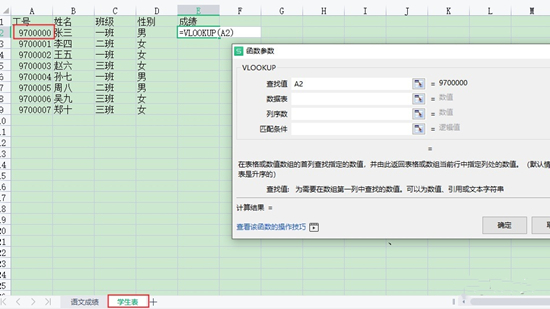
5.數據表,選擇語文成績表的數據選中,這裡將成績表中的A,B,C,三列全部選中即可;
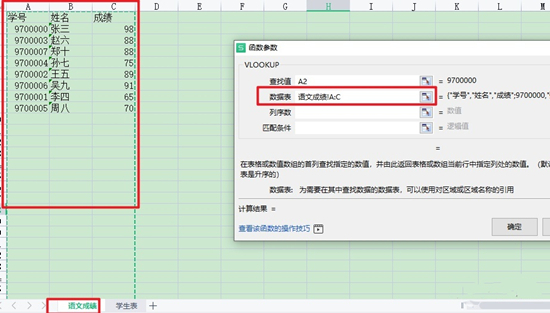
6.“序列數”填寫3,要查找的成績,在第三列數;

7.“匹配條件”填寫“FALSE”,FALSE為精確匹配,TRUE為模糊大致匹配。最後點擊確定;
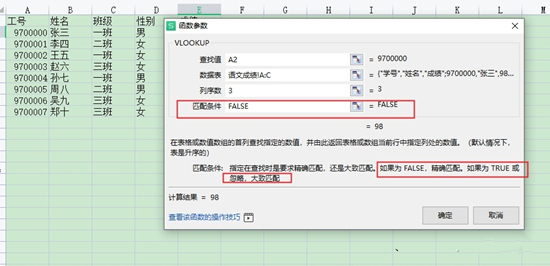
8.確定後,成績單元格E2自動帶出對應成績,如圖;
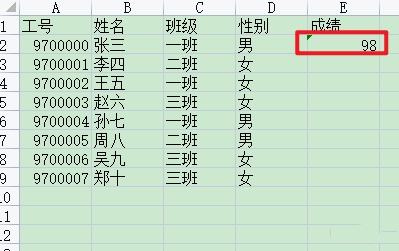
9.然後將成績下拉填充即可。
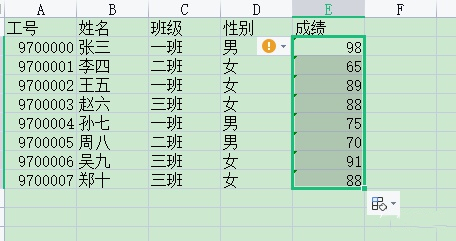
以上就是小編為大傢帶來的vlookup兩個表怎麼匹配相同數據的方法瞭,希望能幫助到大傢。
推薦閱讀:
- vlookup函數兩個表格怎樣匹配數據 vlookup函數的使用方法
- excel中vlookup函數的使用方法 excel表格vlookup怎麼使用
- 兩個表格如何匹配出相同的數據 兩個表格怎麼匹配出相同的數據
- EXCEL函數公式大全 13種EXCEL常用函數公式
- 14個Python處理Excel的常用操作分享